Android'de Google Fotoğraflar'a Yedeklenmeyen WhatsApp Fotoğraflarını Düzeltin
Yayınlanan: 2023-02-17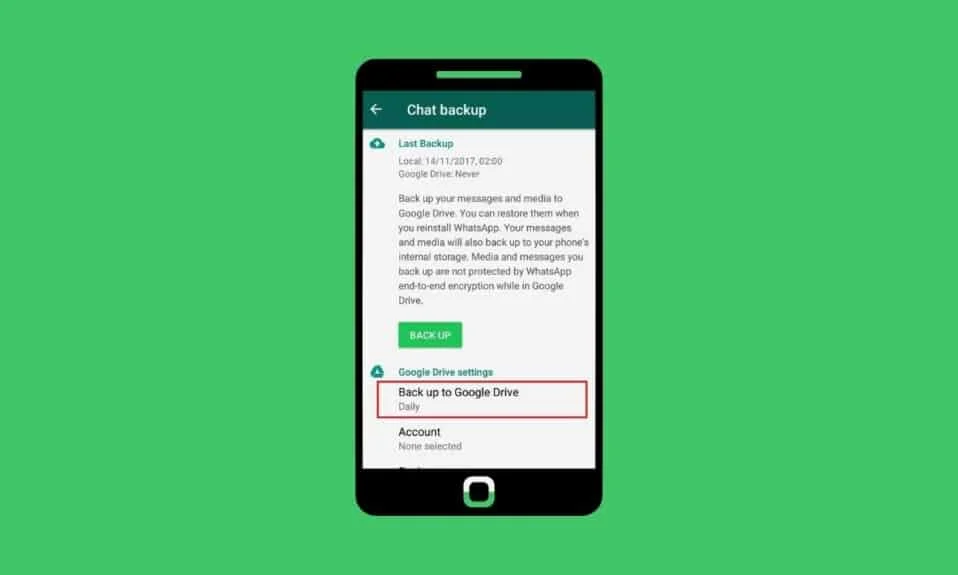
Bulut ve depolama çağı apaçık ortadayken, harici bellek yongalarının modası geçiyor. Ayrıca, bir akıllı telefonun dahili belleği, cihazda birçok uygulamayı çalıştırmak için kullanıldığında yetersiz kalıyor. Bu senaryoda, kullanıcılar bulut depolamayı tercih etme eğilimindedir çünkü bu, tüm verilerini cihazlarındaki verilerle senkronize olarak kolayca yedeklemelerine olanak tanır ve gelecekte verileri kaybetme şanslarını azaltır. Hal böyle olunca WhatsApp dünya çapında kullanılan bir sosyal medya mesajlaşma platformudur. WhatsApp'taki kullanıcılar, uygulama aracılığıyla yalnızca metin değil, fotoğraf ve video alışverişi yapma ve aynı zamanda Google Fotoğraflar'da da aynısının bir yedeğini oluşturma eğilimindedir. Ancak, bazen WhatsApp'ın Google Drive'a yedekleme yapmaması şeklinde karşılaştıkları bir sorundan şikayet eden kullanıcılar bulduk. Bu yazıda, Android'de Google Fotoğraflar'a yedeklenmeyen WhatsApp fotoğraflarının nasıl düzeltileceğini tartışacağız.
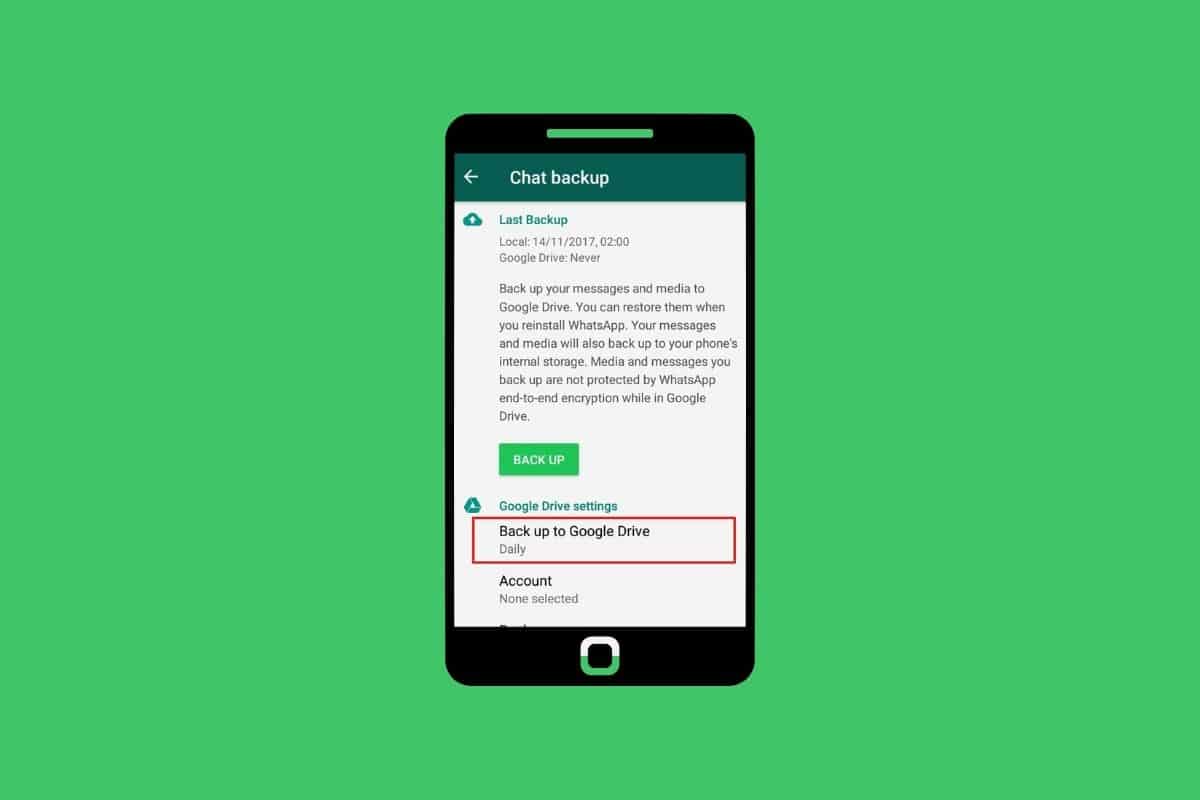
Android'de Google Fotoğraflar'a Yedeklenmeyen WhatsApp Fotoğraflarını Düzeltin
Makale ilerledikçe, hatayla karşılaşmanızın olası nedenlerini öğreneceğiz ve ayrıca bunu uygun yöntemlerle sizin için düzeltmeye çalışacağız.
Not : Android akıllı telefonlarda aynı Ayarlar seçenekleri bulunmadığından, bunlar üreticiden üreticiye değişir. Bu nedenle, cihazınızda herhangi bir değişiklik yapmadan önce doğru ayarları yaptığınızdan emin olun . Bu adımlar, aşağıdaki resimlerde gösterildiği gibi Samsung Galaxy S20FE 5G (Android 13 One UI 5) üzerinde gerçekleştirilmiştir.
WhatsApp'ın Google Drive'a Yedeklememesinin Nedenleri Nelerdir?
WhatsApp'ın Google Drive'a yedekleme yapmamasının birkaç nedenini görelim:
- Zayıf internet bağlantısı : Verileri bir uygulamadan veya cihazdan bulut depolamaya yedekleme ve senkronize etmedeki herhangi bir varsayılanın en önemli nedeni, dengesiz bir internet bağlantısı ve düşük internet hızlarıdır.
- Yetersiz depolama : Herhangi bir temel işlevin gerçekleşmesi için telefonun dahili belleğinde yer olması gerekir. Depolama alanı sıkıntısı varsa, yedekleme sürecini etkileyebilir.
- Boş Google Drive alanı tükendi : Google Drive, bulut hizmetini ücretsiz olarak kullanan kullanıcılar için alanını sınırladı. Kullanılabilir alan tükendiyse, Google artık yedekleme yapamaz ve verileri kaydedemez.
- Eski uygulama : Eski ve güncel olmayan yazılım sürümlerinin kullanılması, uygulamanın arka planda çalıştırdığı işlemleri de etkiler.
Android'de Google Fotoğraflar'a Yedeklenmeyen WhatsApp Fotoğrafları Nasıl Onarılır?
Bunlar, WhatsApp fotoğraflarının Google Fotoğraflar'da görünmeme sorununu çözmenize yardımcı olmak için izleyebileceğiniz çözümlerdir.
Yöntem 1: Temel Sorun Giderme Yöntemleri
Google Fotoğraflar veya WhatsApp'tan kaynaklanan bu hata önemli bir sorun değildir ve genellikle yalnızca belirli temel düzeyde düzeltmeler yapılarak çözülebilir.
1 A. İnternete yeniden bağlanın
İnternete ister hücresel veri ağı üzerinden ister Wi-Fi üzerinden bağlanın, asıl önemli olan kaynak değil, hızdır.
- Kaynak olarak hücresel veri kullanıyorsanız, ayarlardan emin olun ve yeniden bağlayın .
- Wi-Fi'ye bağlıysanız, modemi yeniden başlatın ve tekrar bağlanın.
- Ayrıca, 2,4 GHz frekans bandından daha hızlı olduğu için 5 GHz'lik bir ağa bağlı olduğunuzdan emin olun.
Ayrıca Speedtest web sitesinde internetinizin hızını test edebilirsiniz.
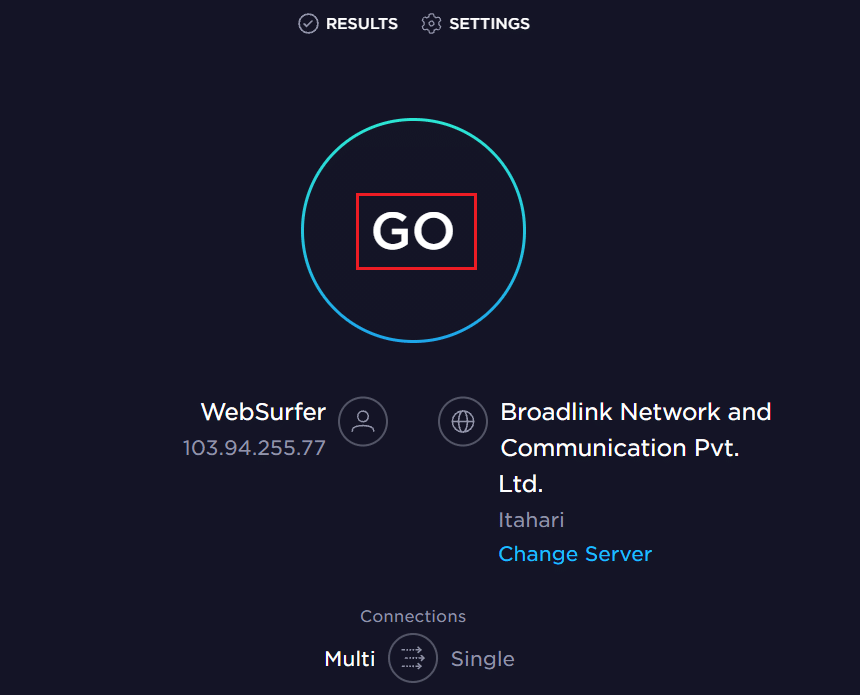
1B. Mobil Veriden Wi-Fi'ye Geçiş
Cihazınızı mobil veri üzerinden kullanıyorsanız, Wi-Fi'ye geçebilir ve sorununuzu çözüp çözmediğini kontrol edebilirsiniz. Önerimiz internetin hızına ve bağlanabilirliğine dayanmaktadır. Hızdaki herhangi bir tutarsızlık, WhatsApp'ın Google Drive'a yedekleme yapmamasına neden olabilir. Bu nedenle, Wi-Fi'ye geçmek, hızı artırmak ve yedekleme ile senkronizasyonu daha sorunsuz ve hızlı hale getirmek için etkili bir harekettir.
1C. Android Telefonu Yeniden Başlatın
Hatayı düzeltmek için temel sorun gidermenin faydalı adımlarından biri, cihazı yeniden başlatmaktır. Sadece tüm uygulamalara ve hizmetlere yeni bir başlangıç sağlar, dosyaları yeniden yükler ve herhangi bir uygulamada meydana gelen küçük aksaklıkları ve düzensizlikleri çözer.
1. Öncelikle telefonunuzun yan tarafında bulunan Güç düğmesine basın ve basılı tutun.
2. Yeniden Başlat üzerine dokunun.
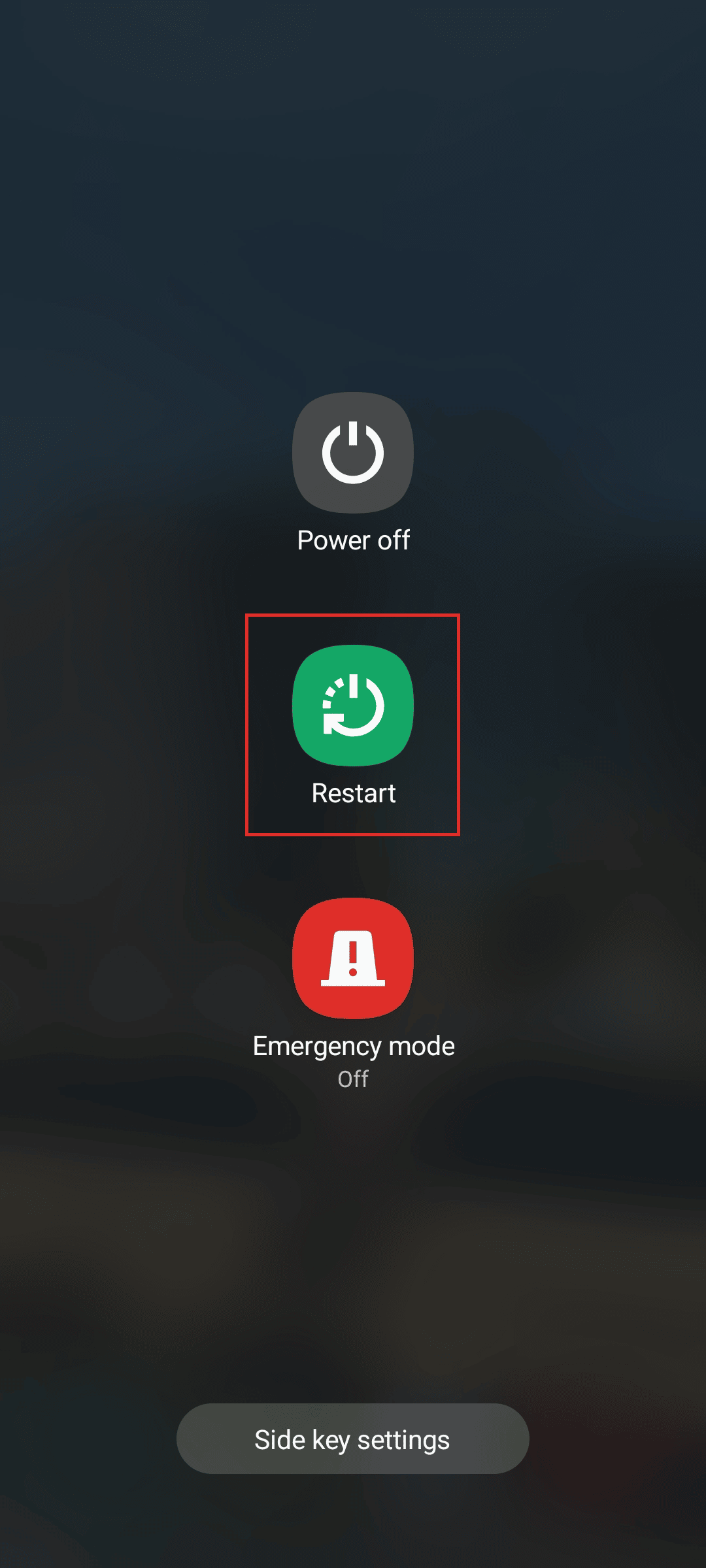
1D. Hücresel Ağ Üzerinden Yedeklemeye İzin Ver
Bir Android telefonda Yedekleme etkinleştirildiyse, Google Fotoğraflar görüntüleri otomatik olarak Google Drive aracılığıyla buluta yedekler ve senkronize eder. Verileri herhangi bir bulut hizmetine yedeklemek arka planda veri tükettiğinden, genel olarak kullanıcılar yedeklemeye yalnızca aktif olarak Wi-Fi'ye bağlı olduklarında izin verir. Cihazınız hücresel veri üzerinden kullanılıyorsa yedekleme ve senkronizasyon ayarlarını kontrol etmenizi öneririz.
1. Android veya iOS telefonunuzda WhatsApp uygulamasını açın.

2. Üç noktalı simgeye dokunun.
3. Ardından, Ayarlar öğesini seçin.
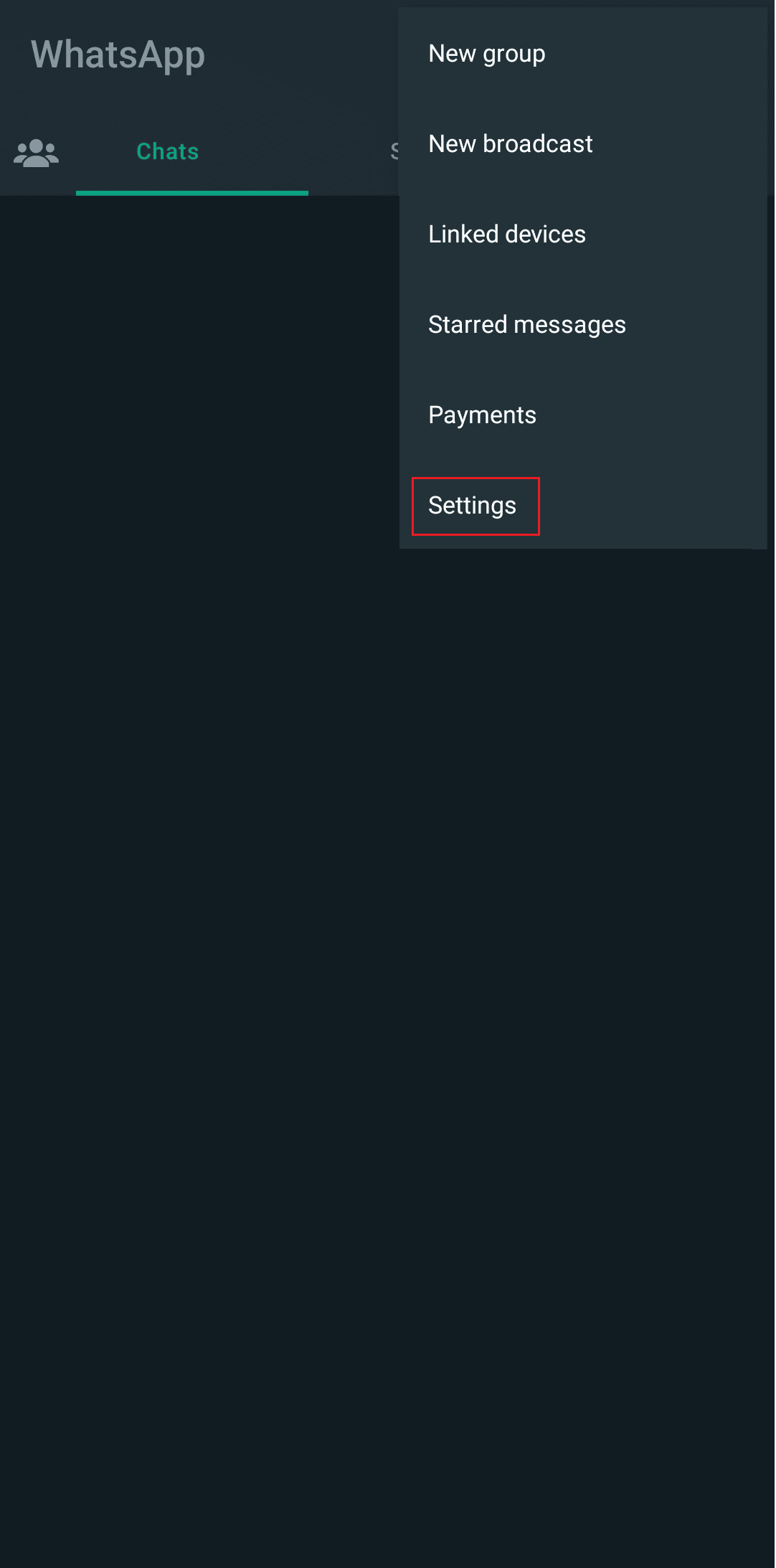
4. Menüden Sohbetler seçeneğine dokunun.
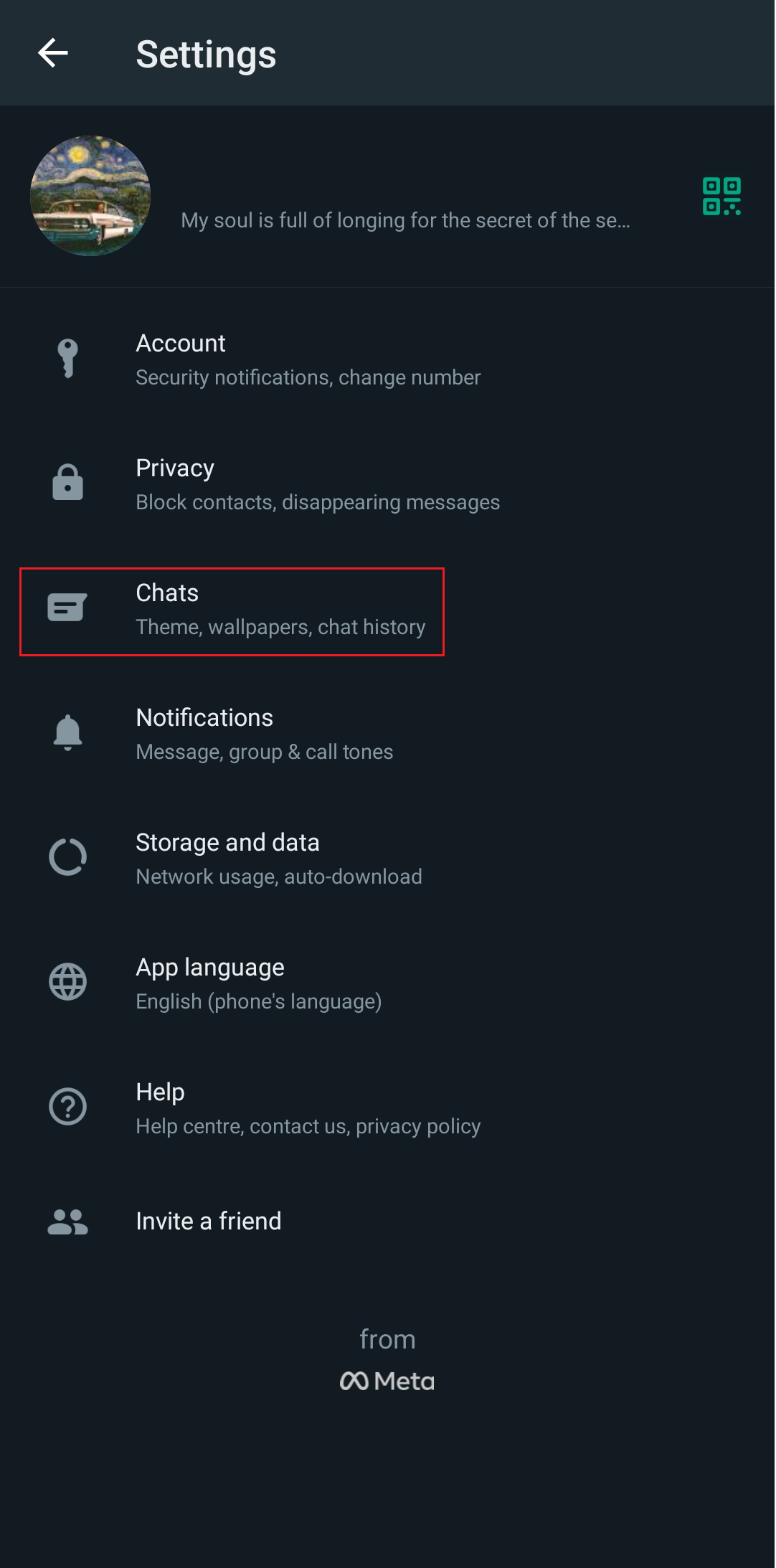
5. Sohbet yedeği üzerine dokunun.
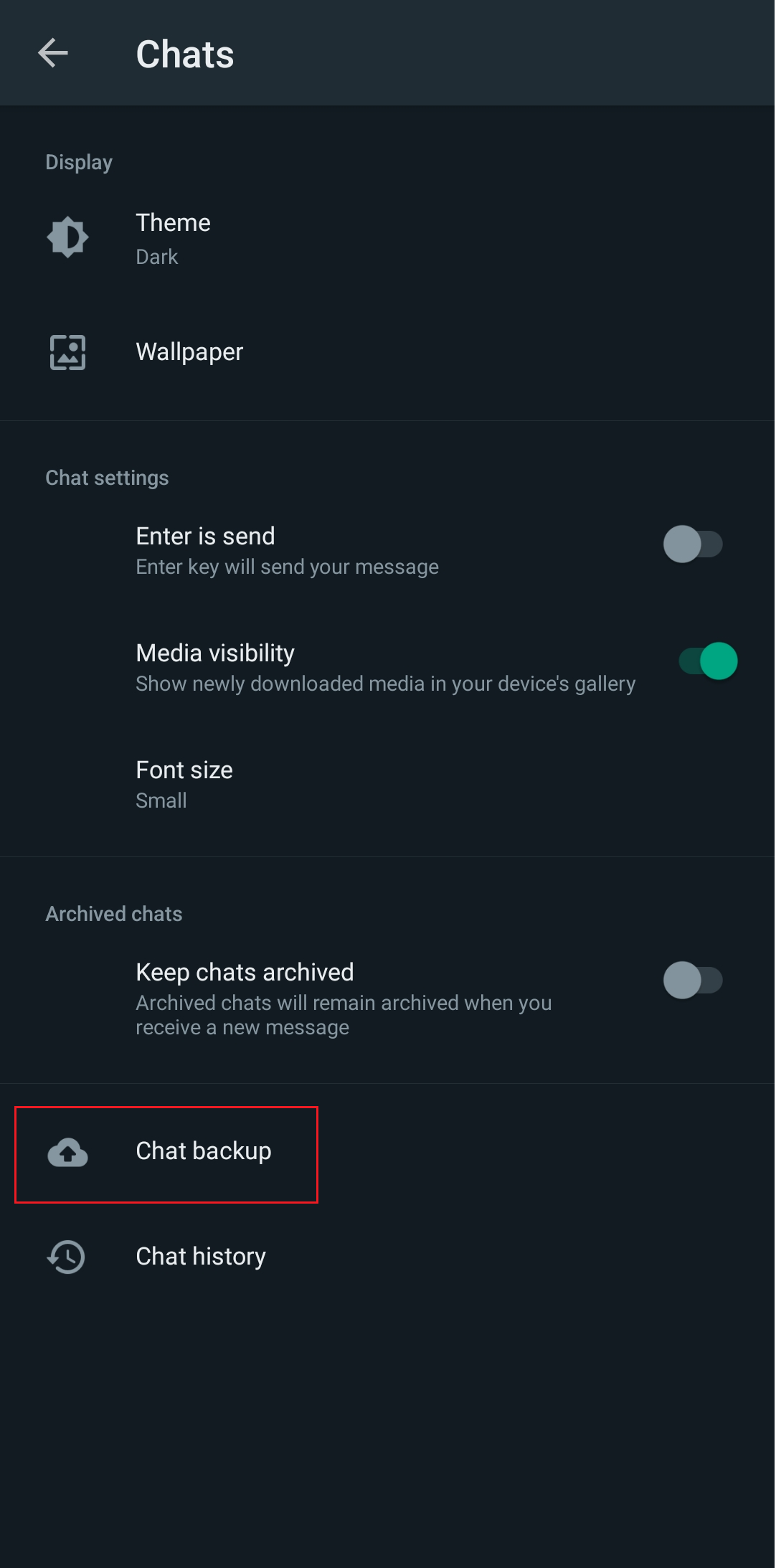
6. Hücresel kullanarak yedekle seçeneğinin düğmesini açın .
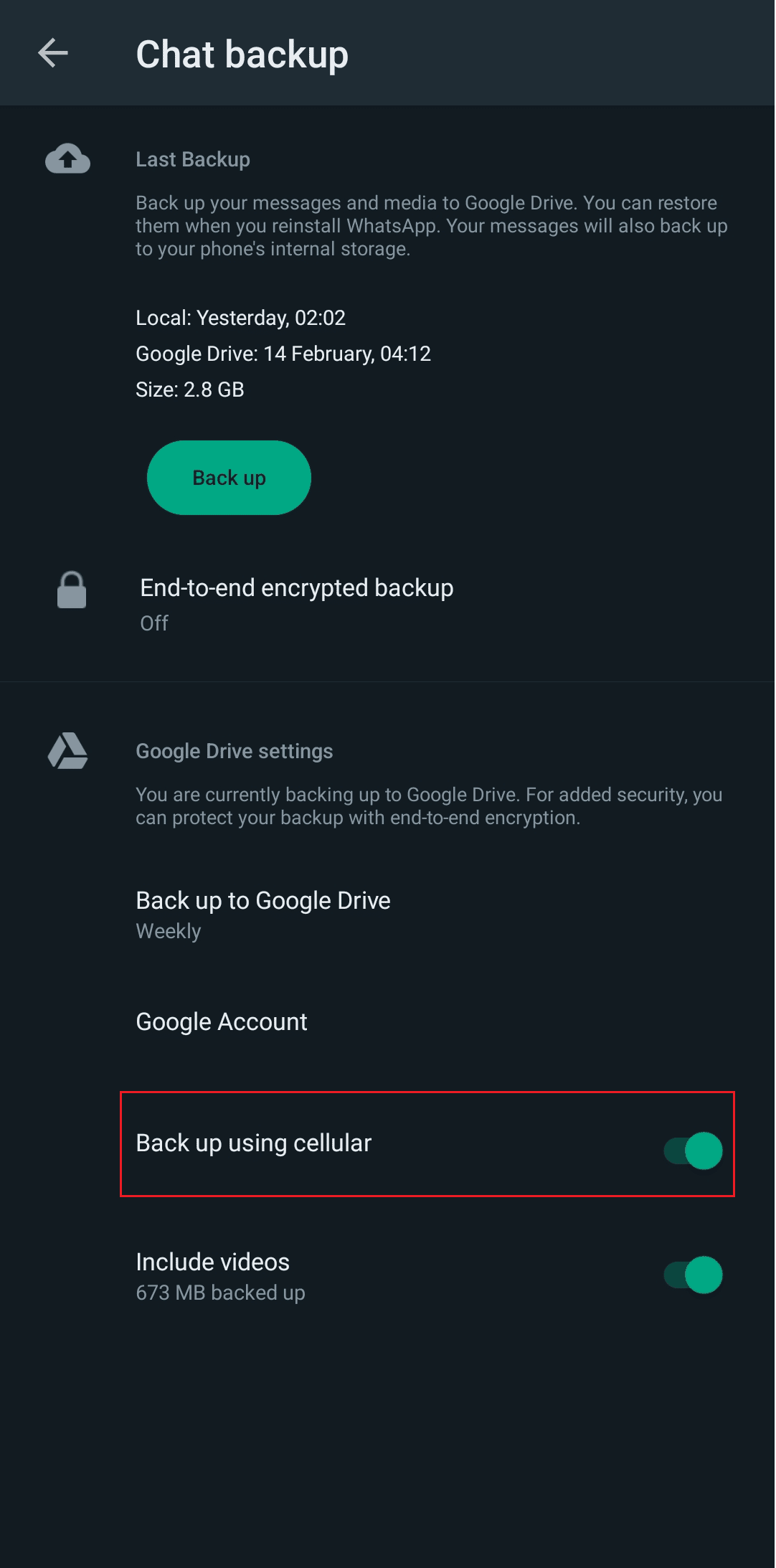
Ayrıca Okuyun : Google Fotoğraflarının Tüm Fotoğrafları Göstermemesini Düzeltmenin 10 Yolu
1E. Google Fotoğraflar'ı Yeniden Başlatmaya Zorla
Bazen dosyaların yüklenmesinde hataya neden olan ve bir uygulamanın temel işlevlerini engelleyen teknik aksaklıklar olabilir. Durdurmaya zorlayabilir ve uygulamayı yeniden başlatabilirsiniz.
1. Android cihazınızdaki uygulama çekmecesinden Google Fotoğraflar uygulama simgesine dokunun ve basılı tutun.
2. Bilgi (i) simgesine dokunun.
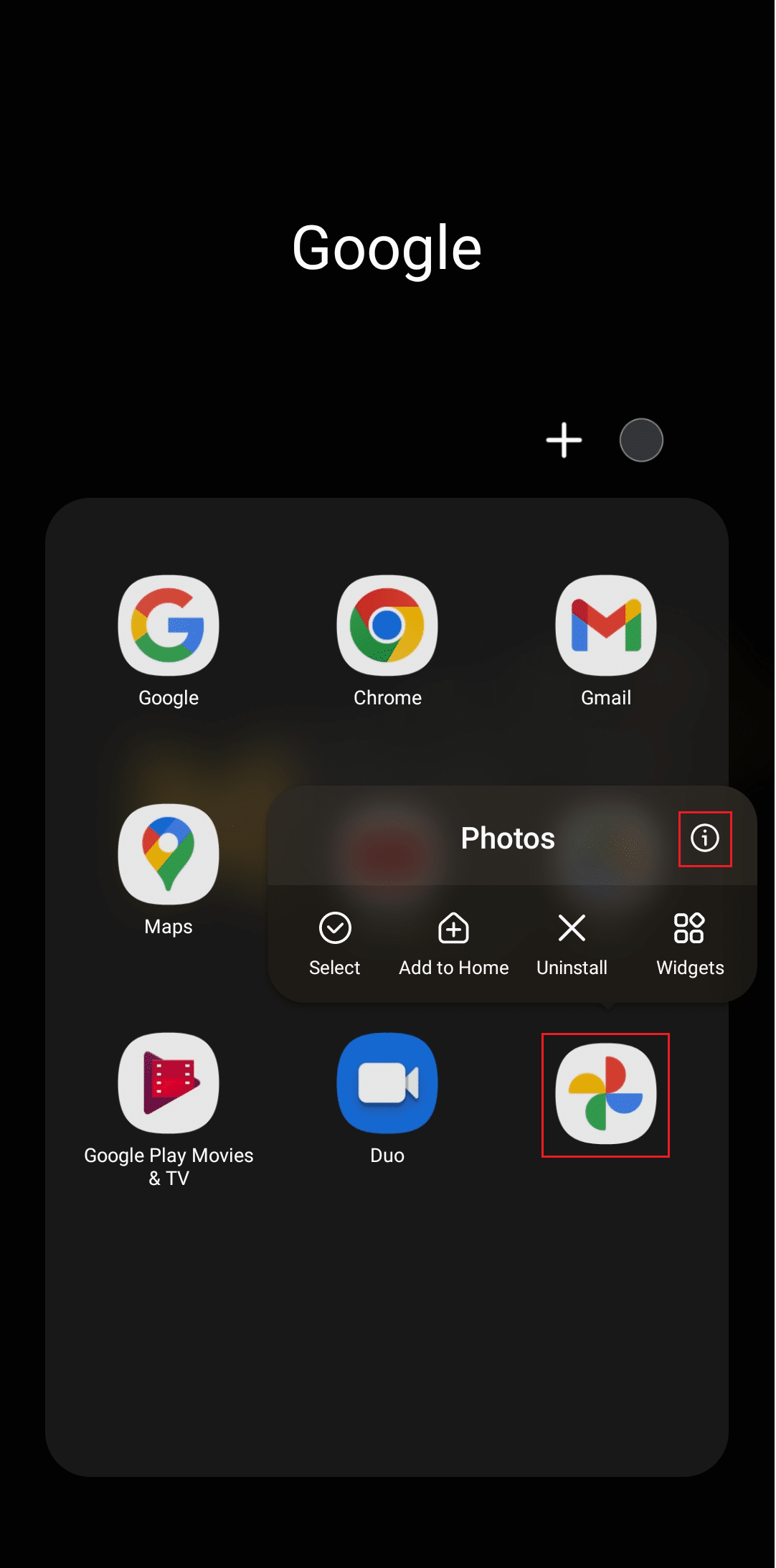
3. Alttan Force stop seçeneğine dokunun.
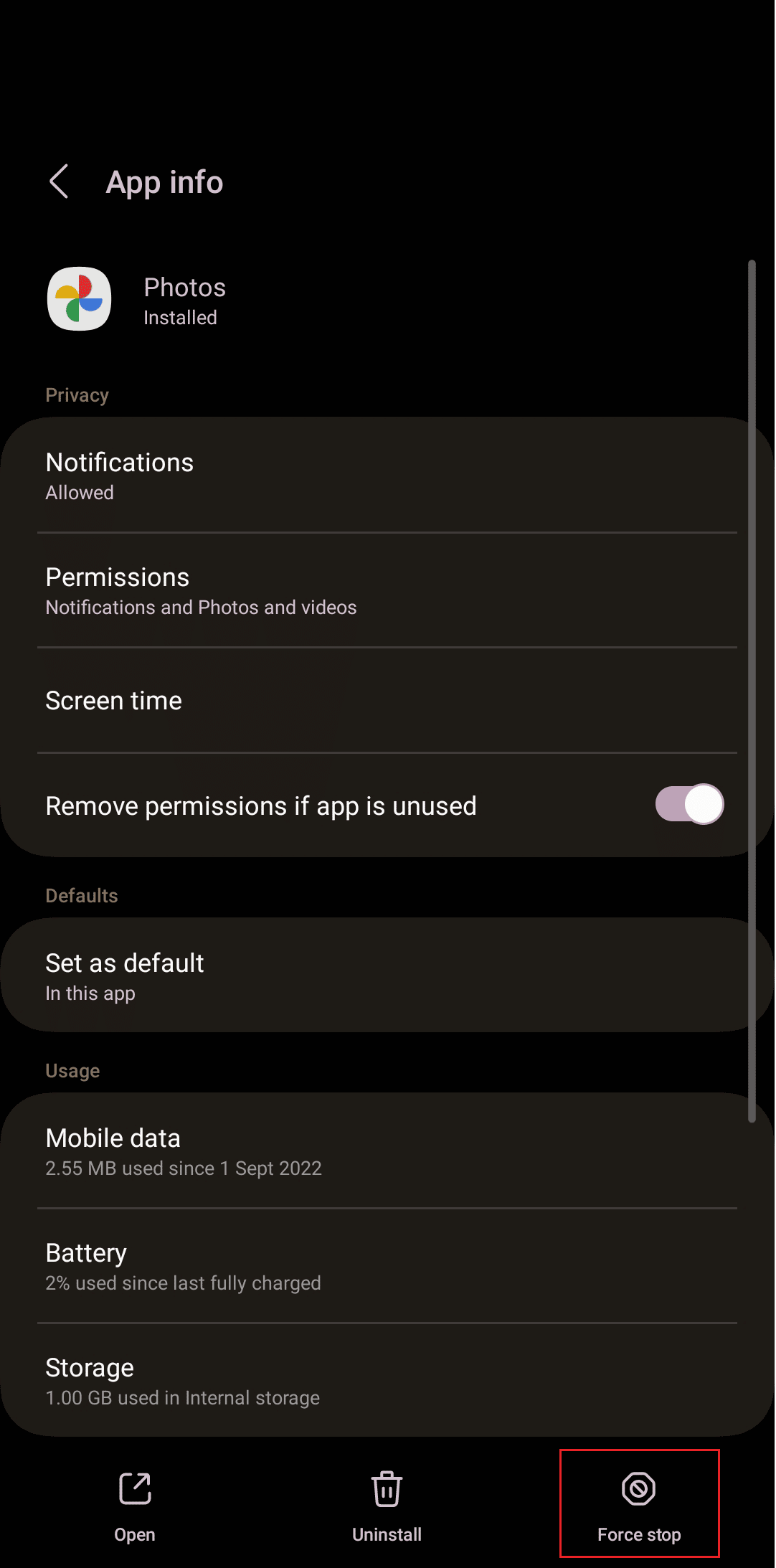
4. Onaylamak için Tamam üzerine dokunun.
5. Google Fotoğraflar'ı yeniden başlatın ve hatanın çözülüp çözülmediğini kontrol edin.
Yöntem 2: Google Fotoğraflar Yedeklemeyi Etkinleştirin
Google Fotoğraflar'da yedekleme seçeneği zaten devre dışıysa, resimleriniz için bir yedek oluşturamaz ve kaydedemez. Aşağıdaki adımlarla etkinleştirebilirsiniz:
1. Android telefonunuzda Google Fotoğraflar uygulamasını açın.
2. Sağ üst köşedeki Profil simgenize dokunun.

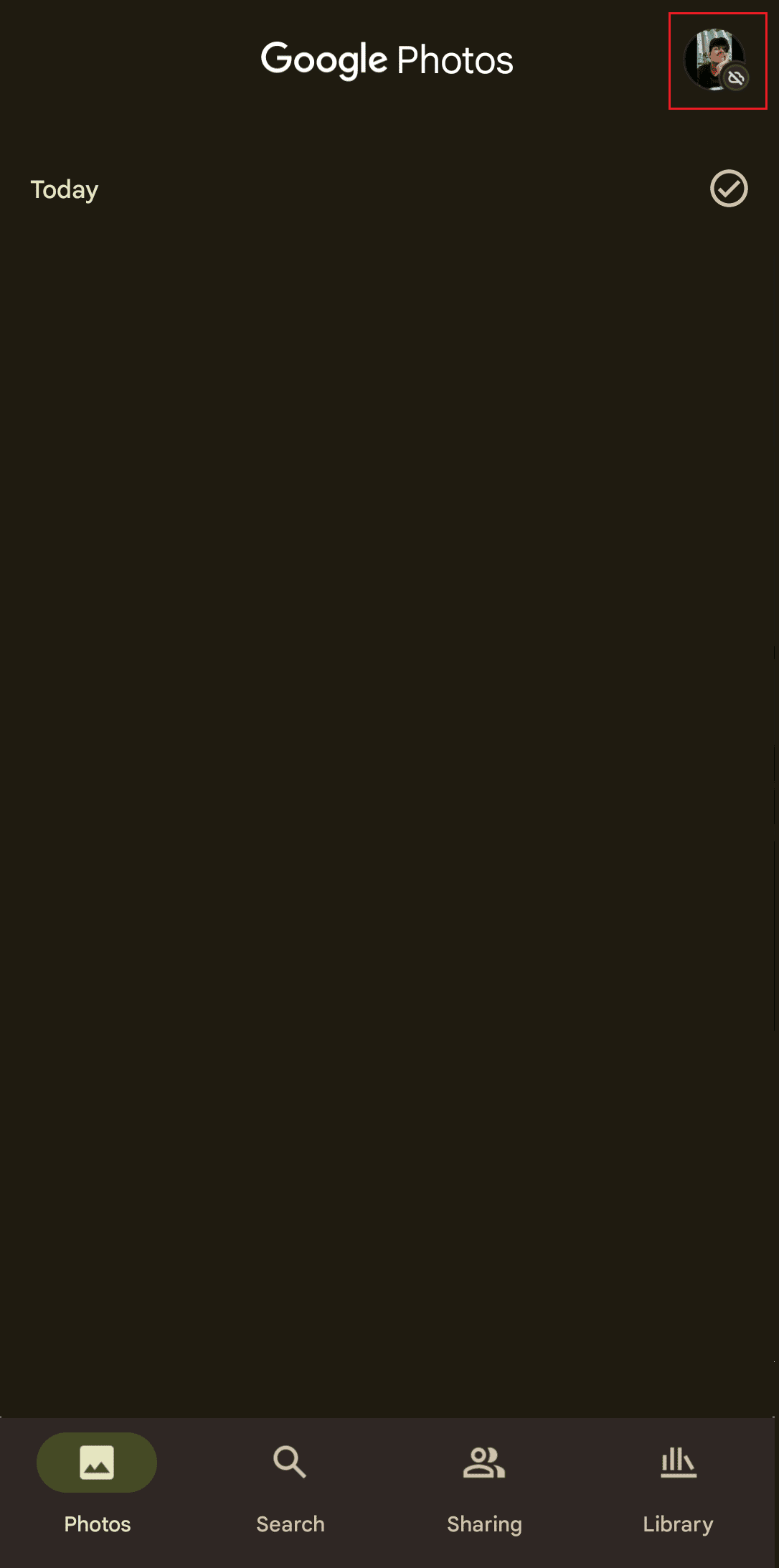
3. Yedeklemeyi aç üzerine dokunun.
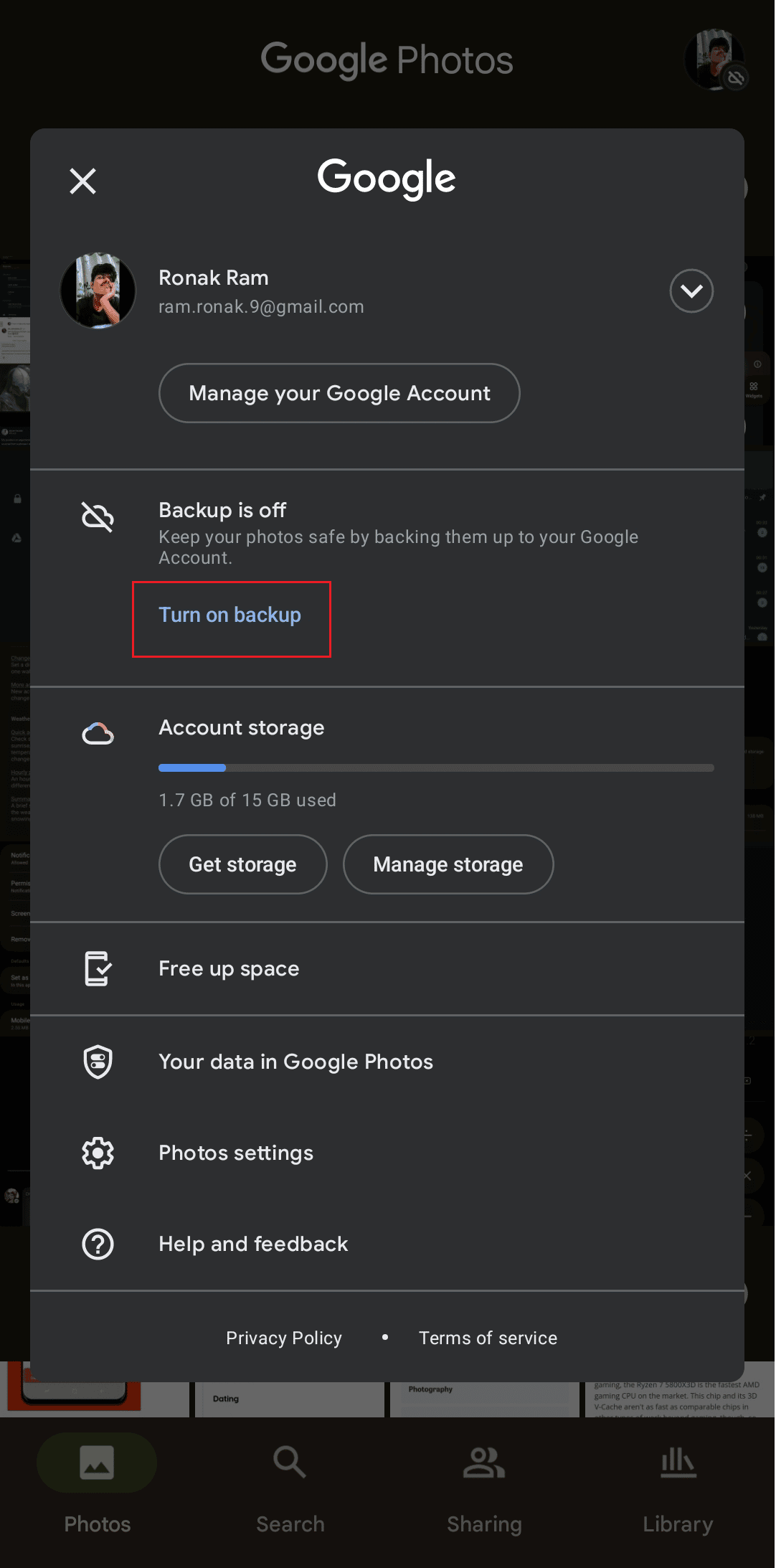
4. Yedeklemeyi aç seçeneğini bulamazsanız, Fotoğraf ayarları üzerine dokunun.
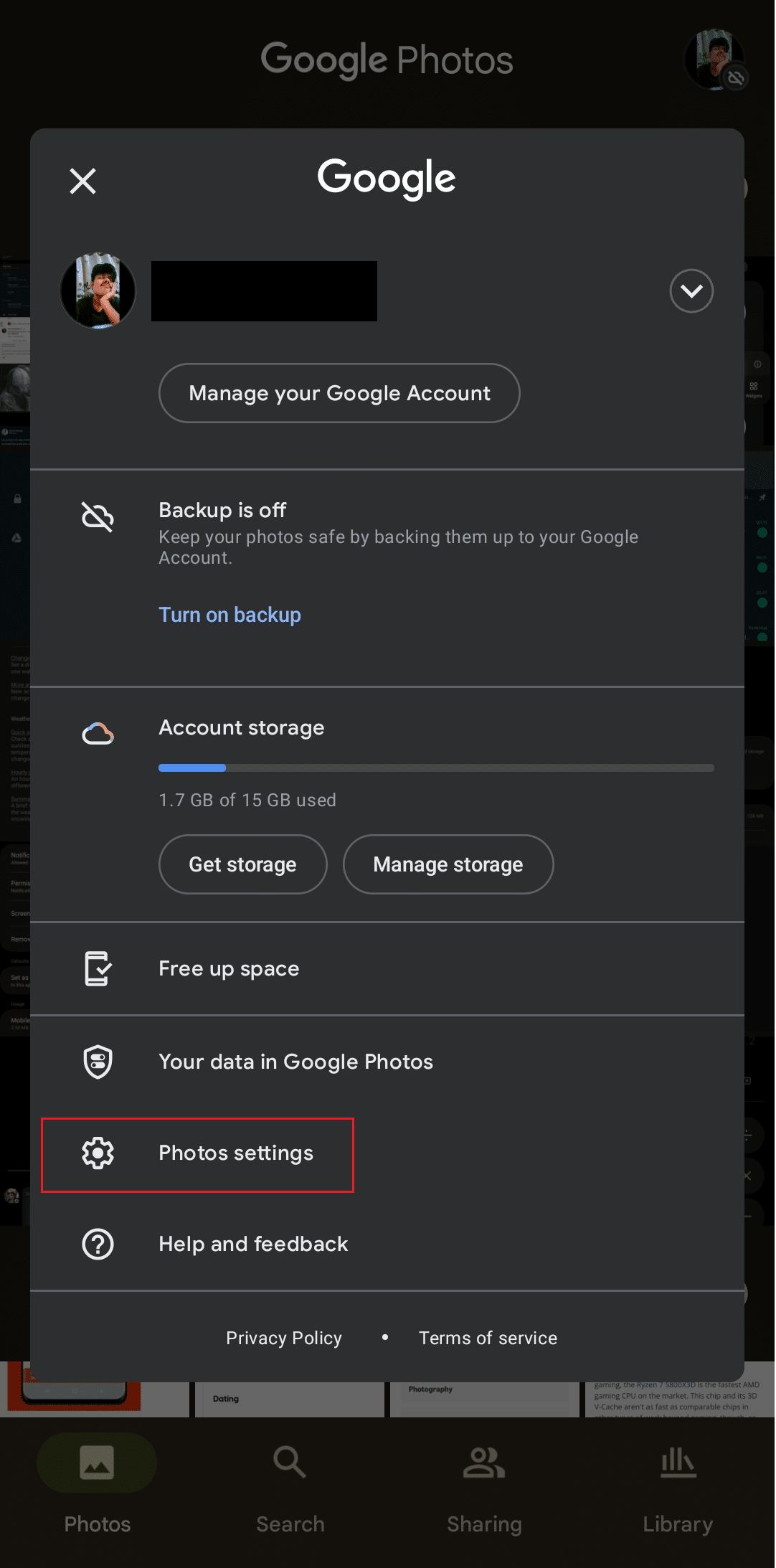
5. Yedekleme üzerine dokunun ve bunun için anahtarı açın .
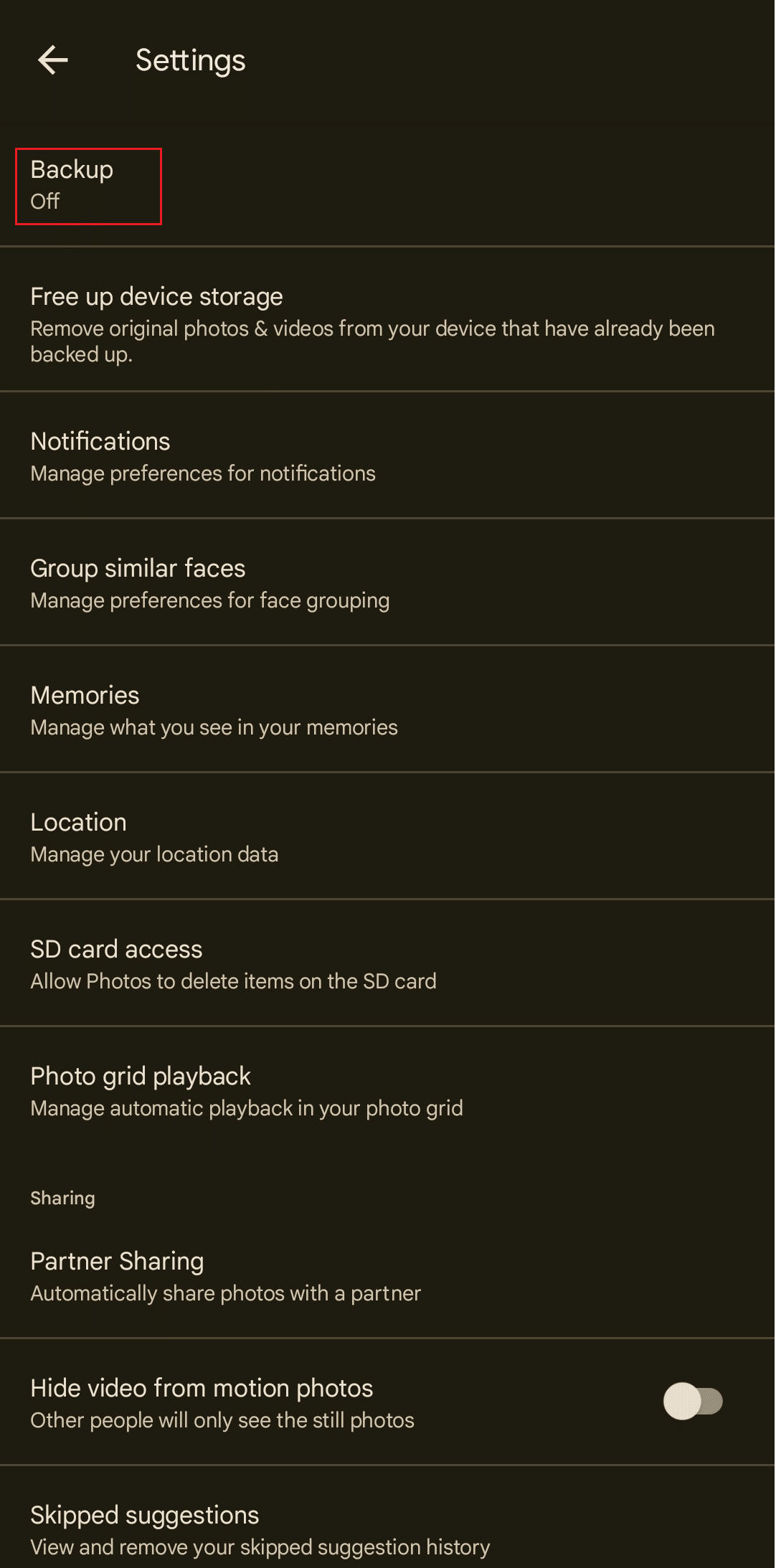
Ayrıca Okuyun : Bugün Android'de Çalışmayı Durduran WhatsApp'ı Düzeltin
Yöntem 3: SD Kart Erişimine İzin Ver
Android cihazınızdaki WhatsApp, dosyaları telefon belleğine değil de SD karta kaydediyorsa, WhatsApp'ın Google Drive'a yedekleme yapmaması için SD karta erişimin etkinleştirilmesi gerekir. Bunu gerçekleştirmek için:
1. Google Fotoğraflar uygulamasını başlatın.
2. Profil simgesi > Fotoğraflar ayarları seçeneğine dokunun.
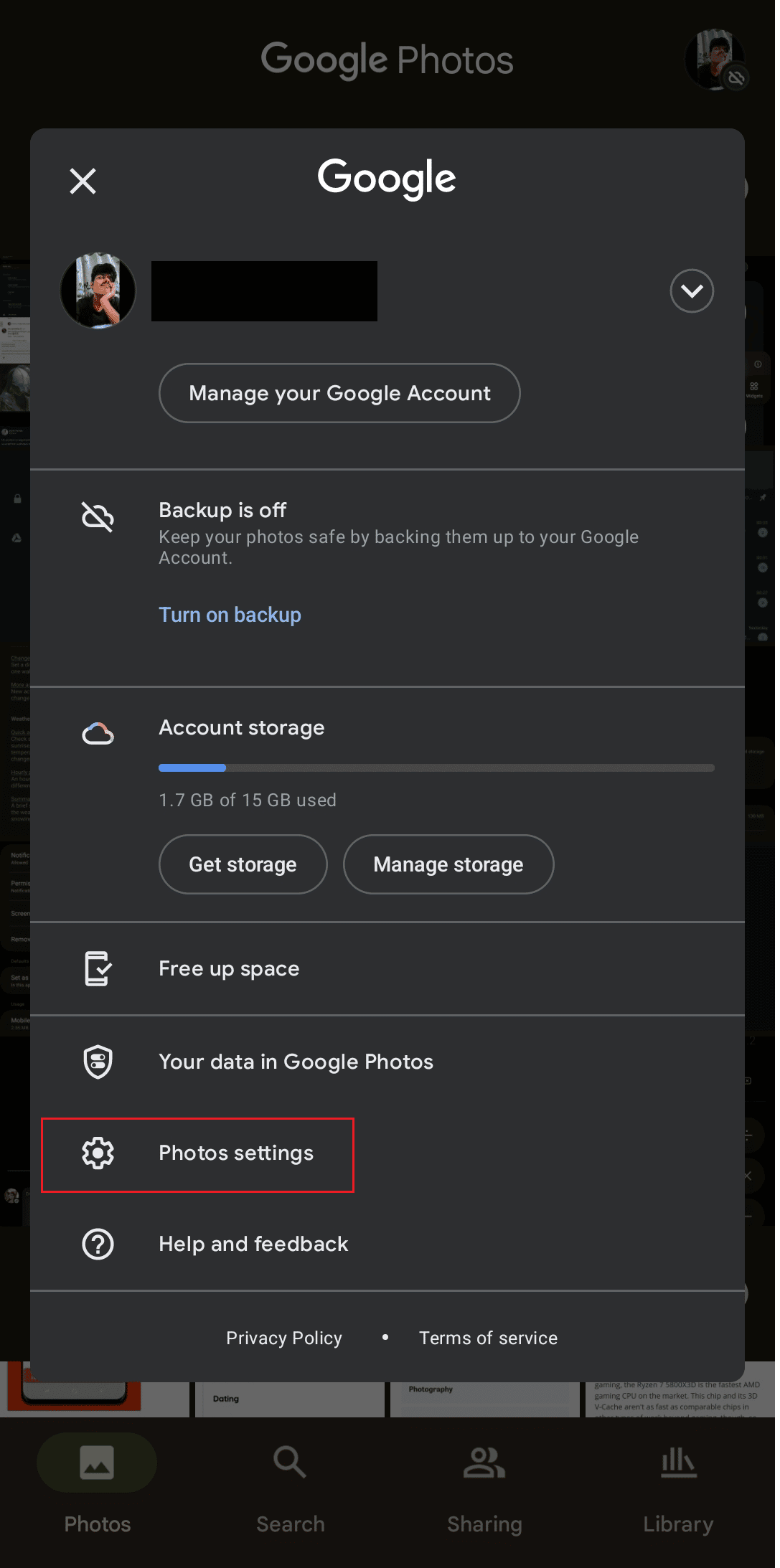
3. SD kart erişimi üzerine dokunun.
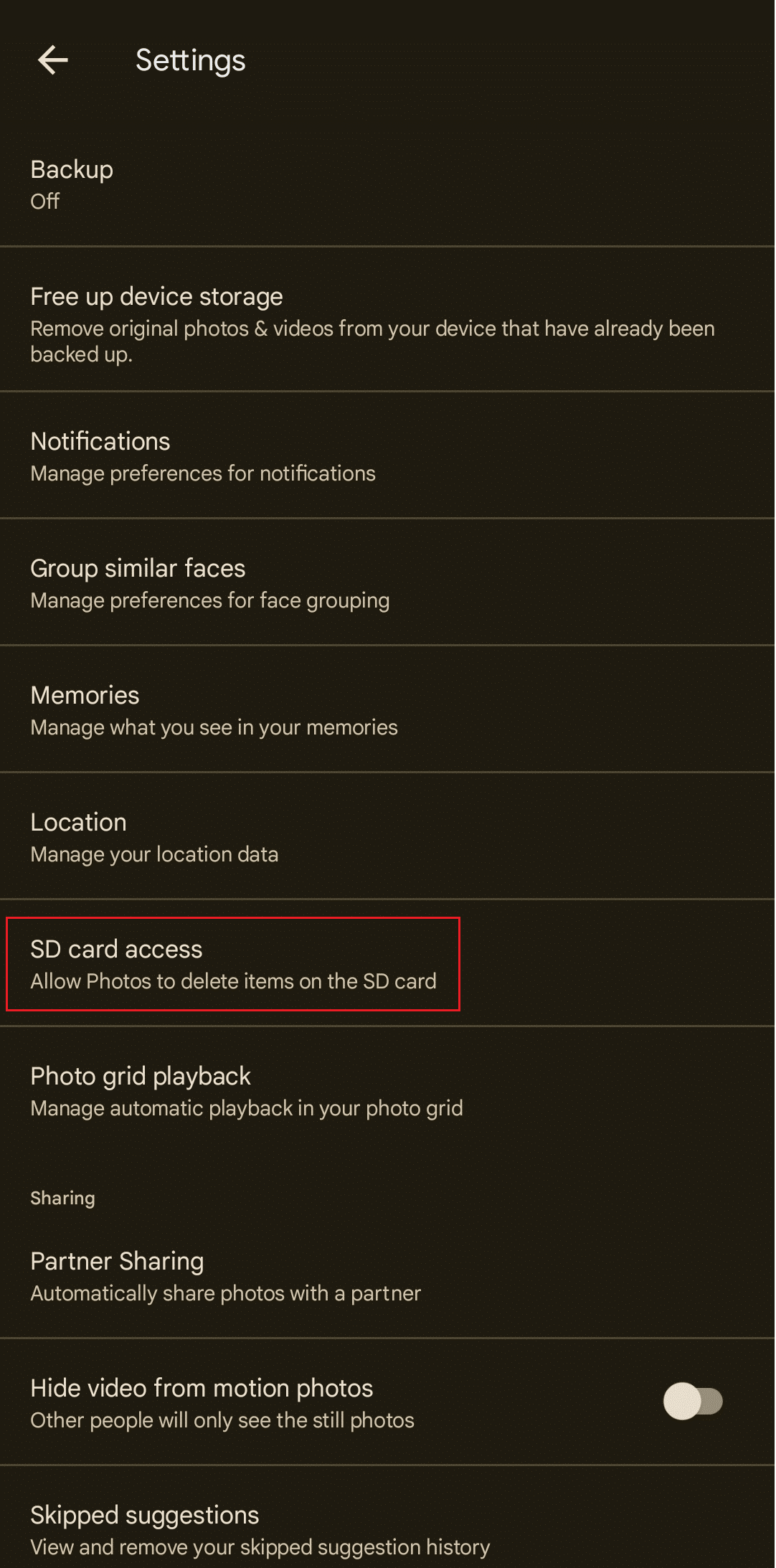
4. Adımları daha fazla takip etmek için Başlarken seçeneğine dokunun.
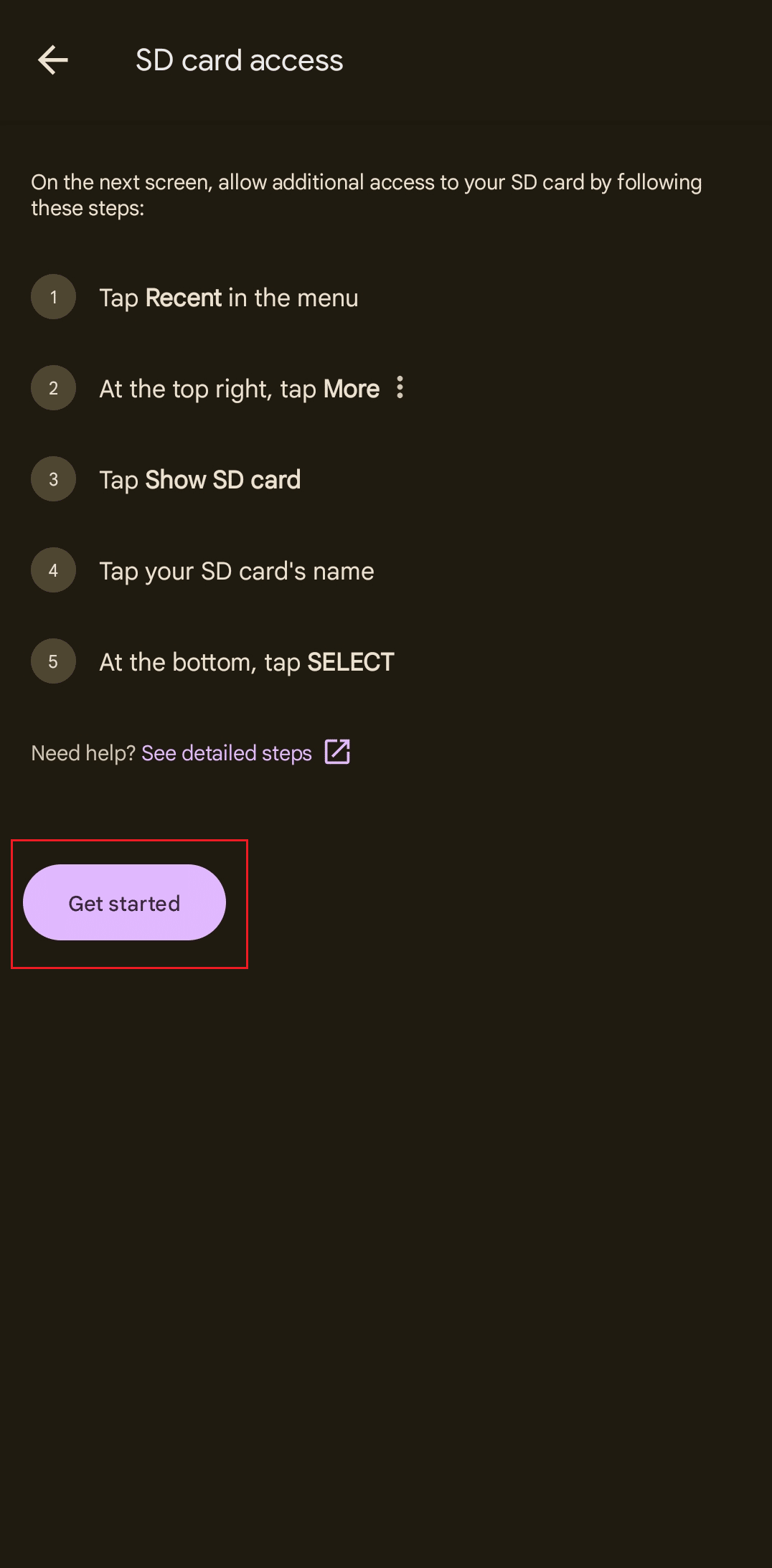
5. Ardından, Hamburger menü simgesine dokunun.
6. Menüden SD kart adını seçin.
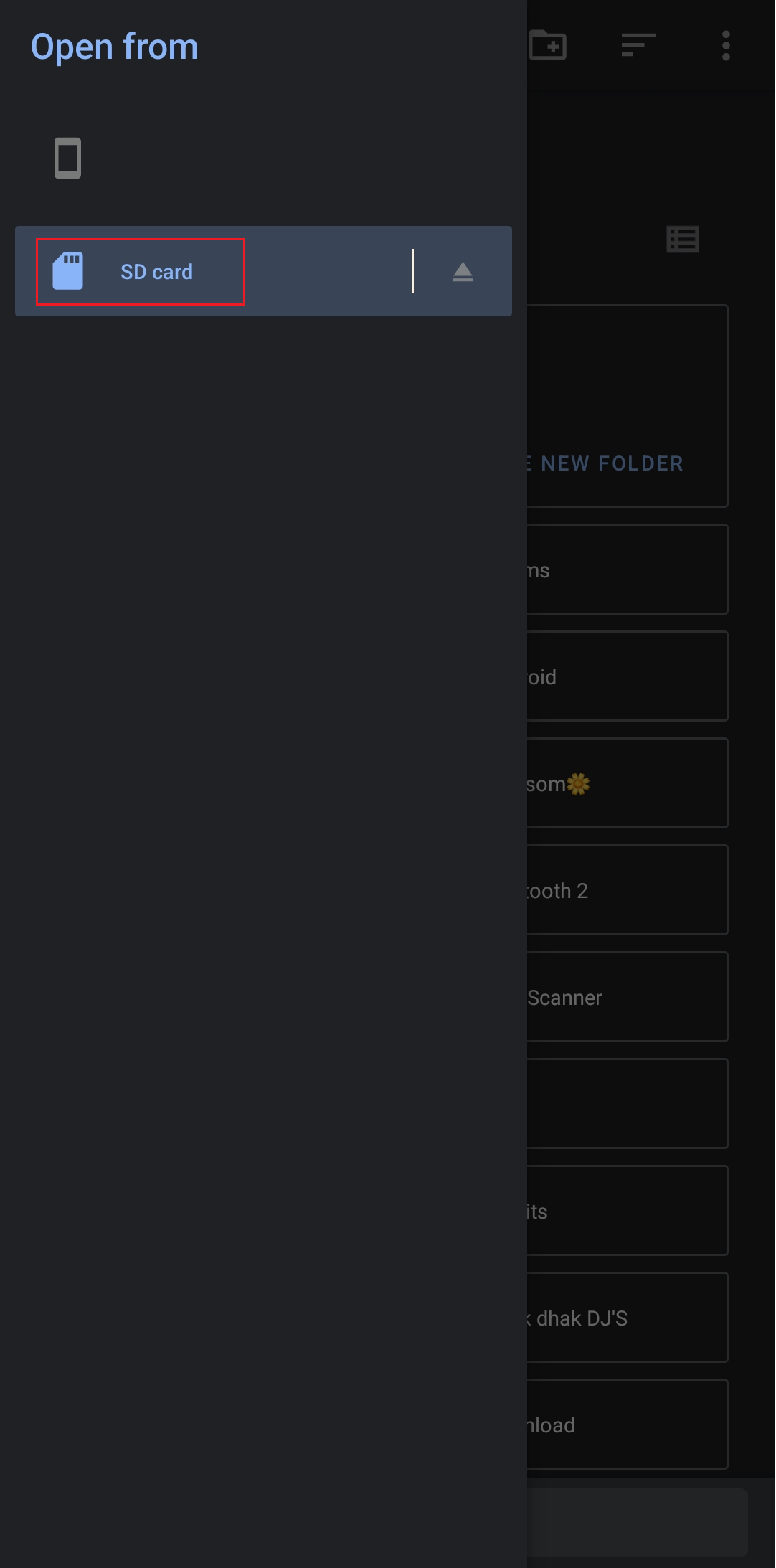
7. Aşağı kaydırın ve SD karttaki WhatsApp klasörüne dokunun.
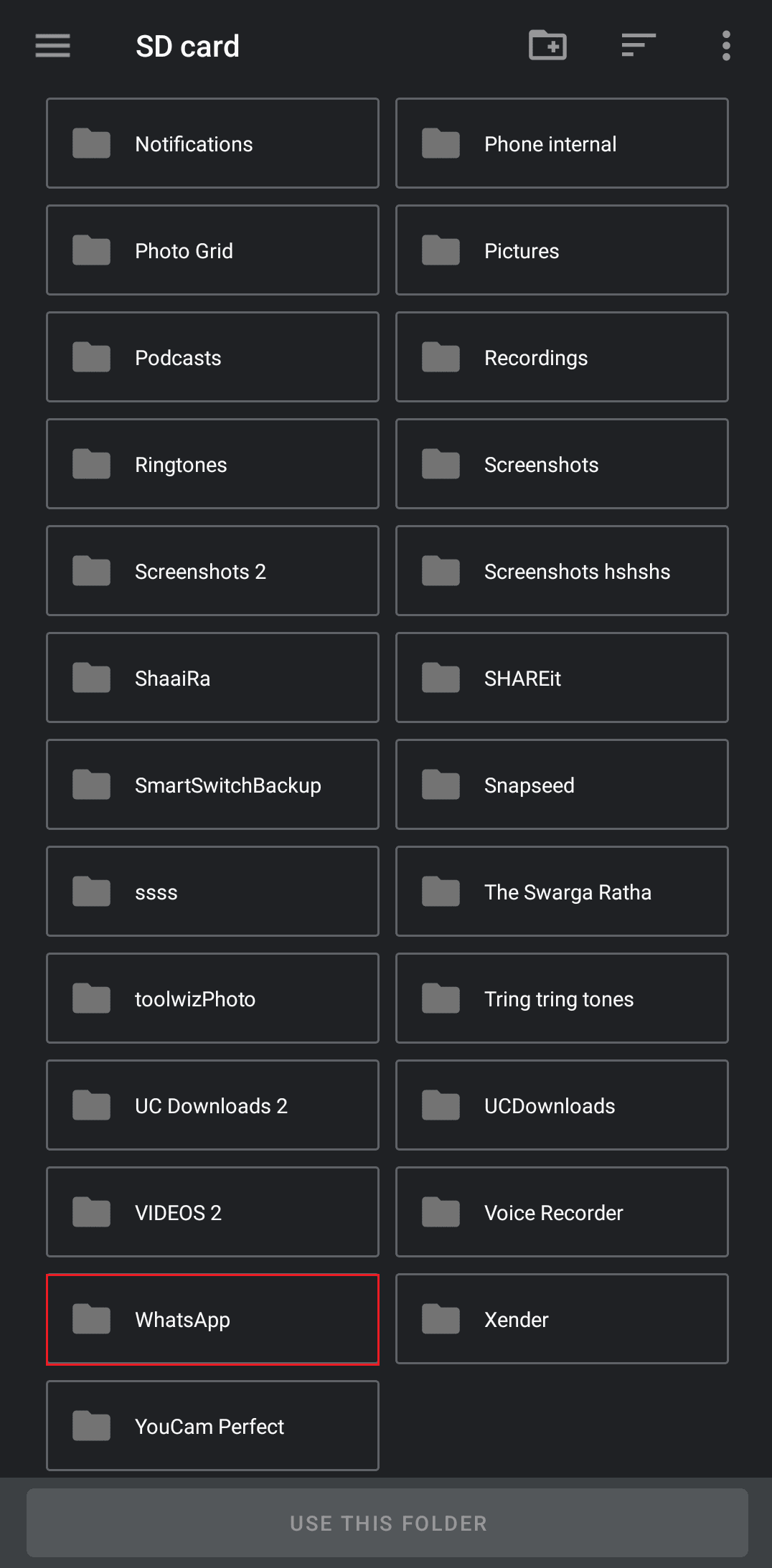
8. Ekranın altından BU KLASÖRÜ KULLAN seçeneğine dokunun.
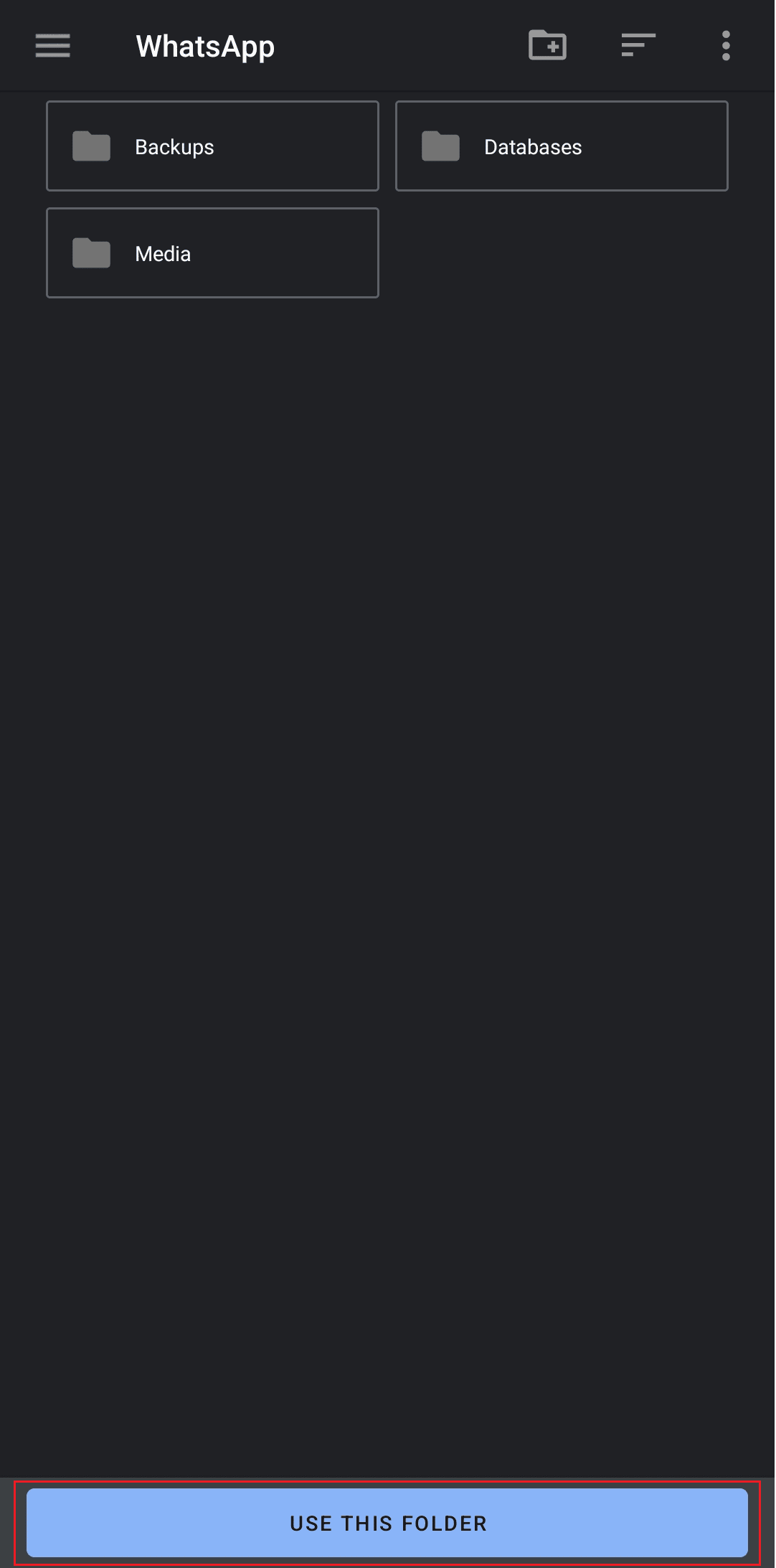
9. Google Fotoğraflar'ın WhatsApp fotoğraflarınıza erişmesine izin vermek için İzin Ver'e dokunun.
Yöntem 4: Arka Plan Veri Kullanımına İzin Ver
Yedekleme ve senkronizasyonun arka planda veri, yani internet bağlantısı kullanılarak yapıldığını öğrendik. Google Fotoğraflar veya WhatsApp için arka plan veri kullanımını devre dışı bıraktıysanız, bu, böyle bir hataya neden olabilir. Bu yöntemi kullanarak Android'de Google Fotoğraflar'a yedeklenmeyen WhatsApp fotoğraflarını düzeltmek için ayarları değiştirelim.
1. Android cihazınızın Uygulama menüsünden Google Fotoğraflar simgesine dokunun ve basılı tutun.
2. Bilgi (i) simgesi > Mobil veri seçeneğine dokunun.
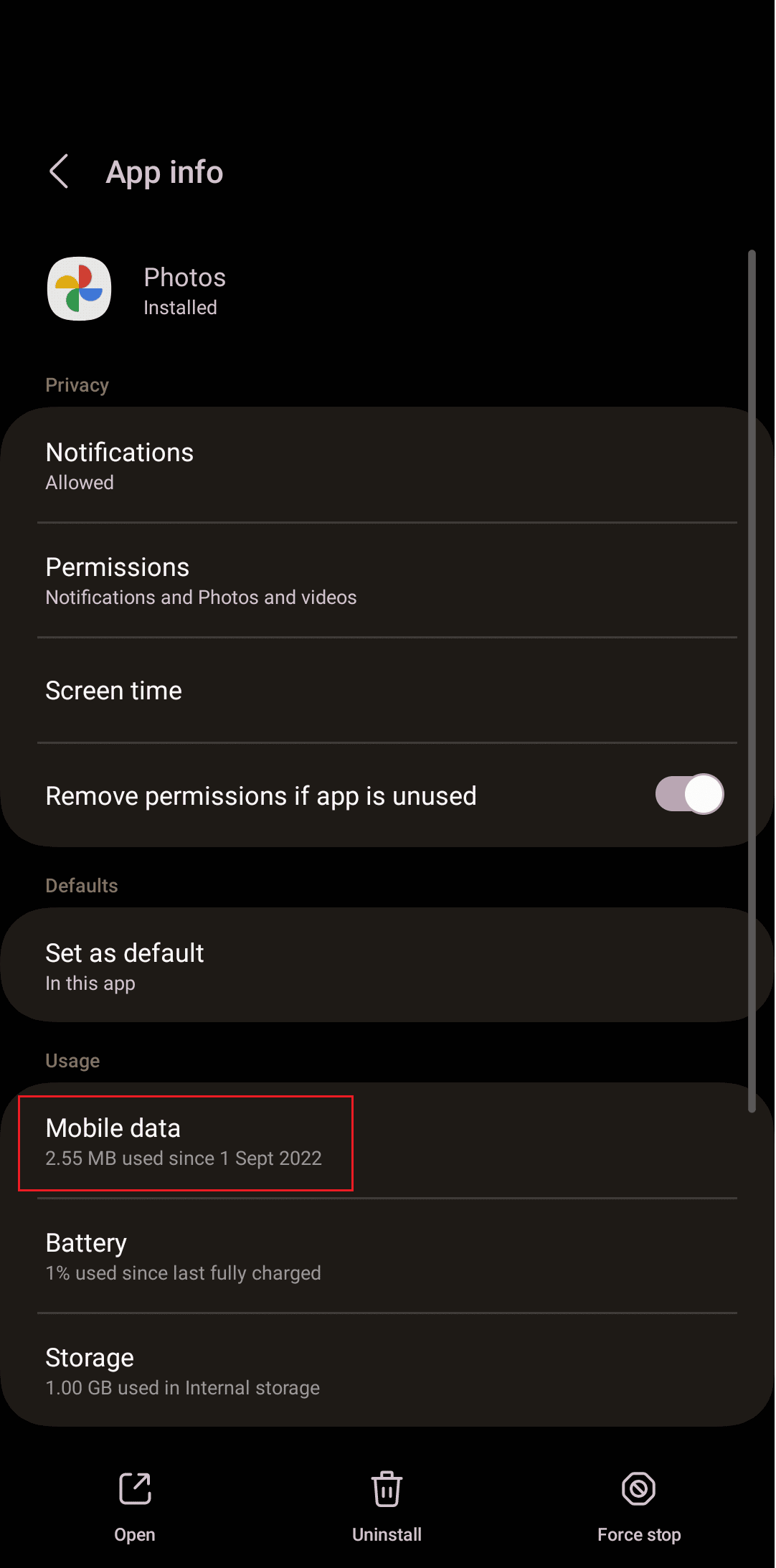
3. Arka plan veri kullanımına izin ver ve Veri tasarrufu açıkken veri kullanımına izin ver seçenekleri için anahtarı açın .
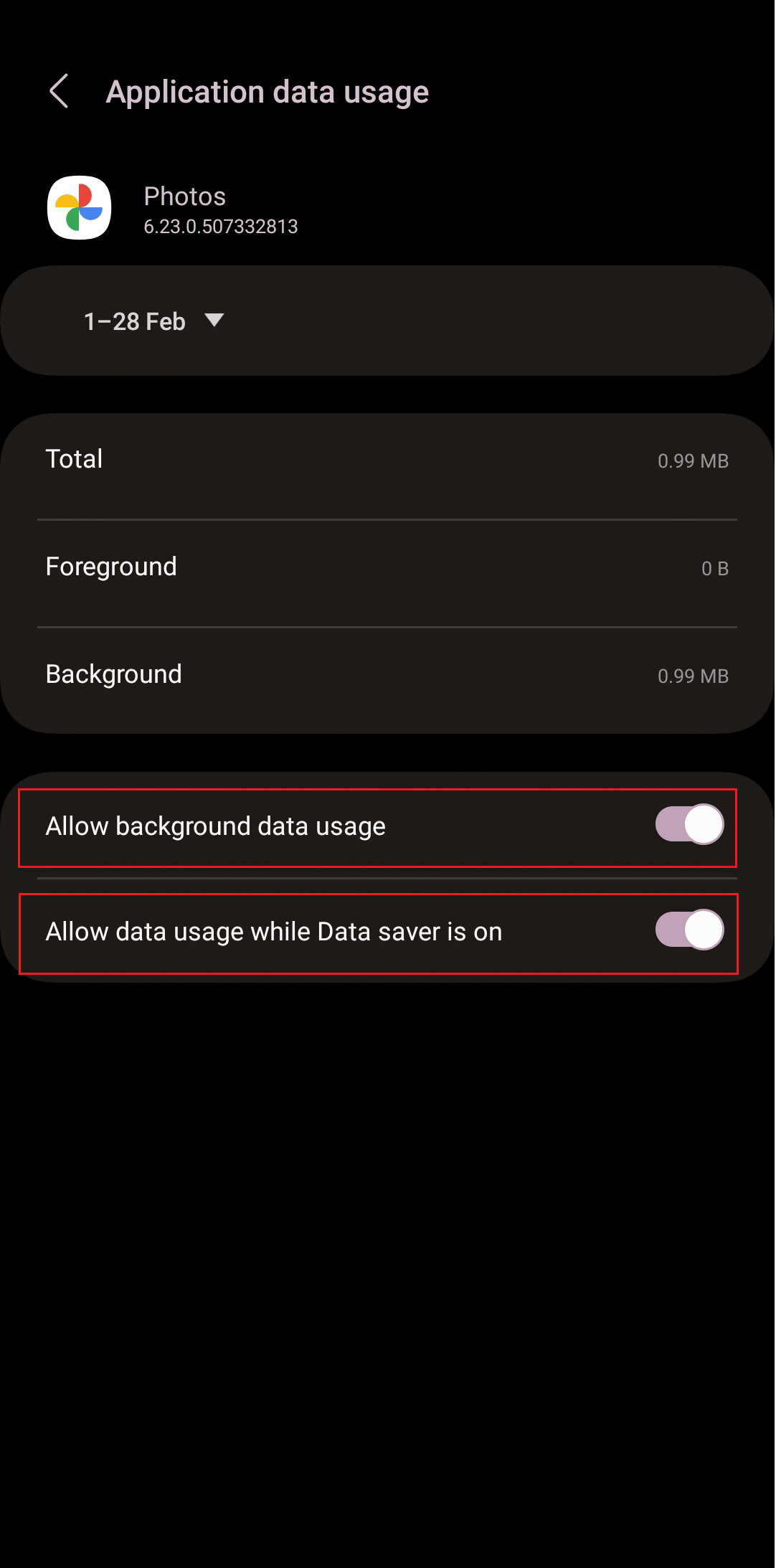
4. Aynı işlemi WhatsApp için de uygulayın.
Ayrıca Okuyun : Google Otomatik Yedekleme Resimleri Nasıl Silinir?
Yöntem 5: Uygulama Önbelleğini Temizle
Bazen geçici dosyalar veya önbellek verilerinin neden olduğu aşırı yükleme ve tıkanıklık da işlemleri kesintiye uğratır ve WhatsApp fotoğraflarınızın Google Fotoğraflar'da görünmeme nedenini tetikler. Onları temizlemek yardımcı olur.
1. Telefonunuzun Ayarlarını başlatın.
2. Uygulamalar üzerine dokunun.
3. Uygulamalar listesinden aşağı kaydırın ve Google Fotoğraflar'a dokunun.
4. Ardından, Depolama üzerine dokunun.

5. Alttan Önbelleği temizle seçeneğine dokunun.
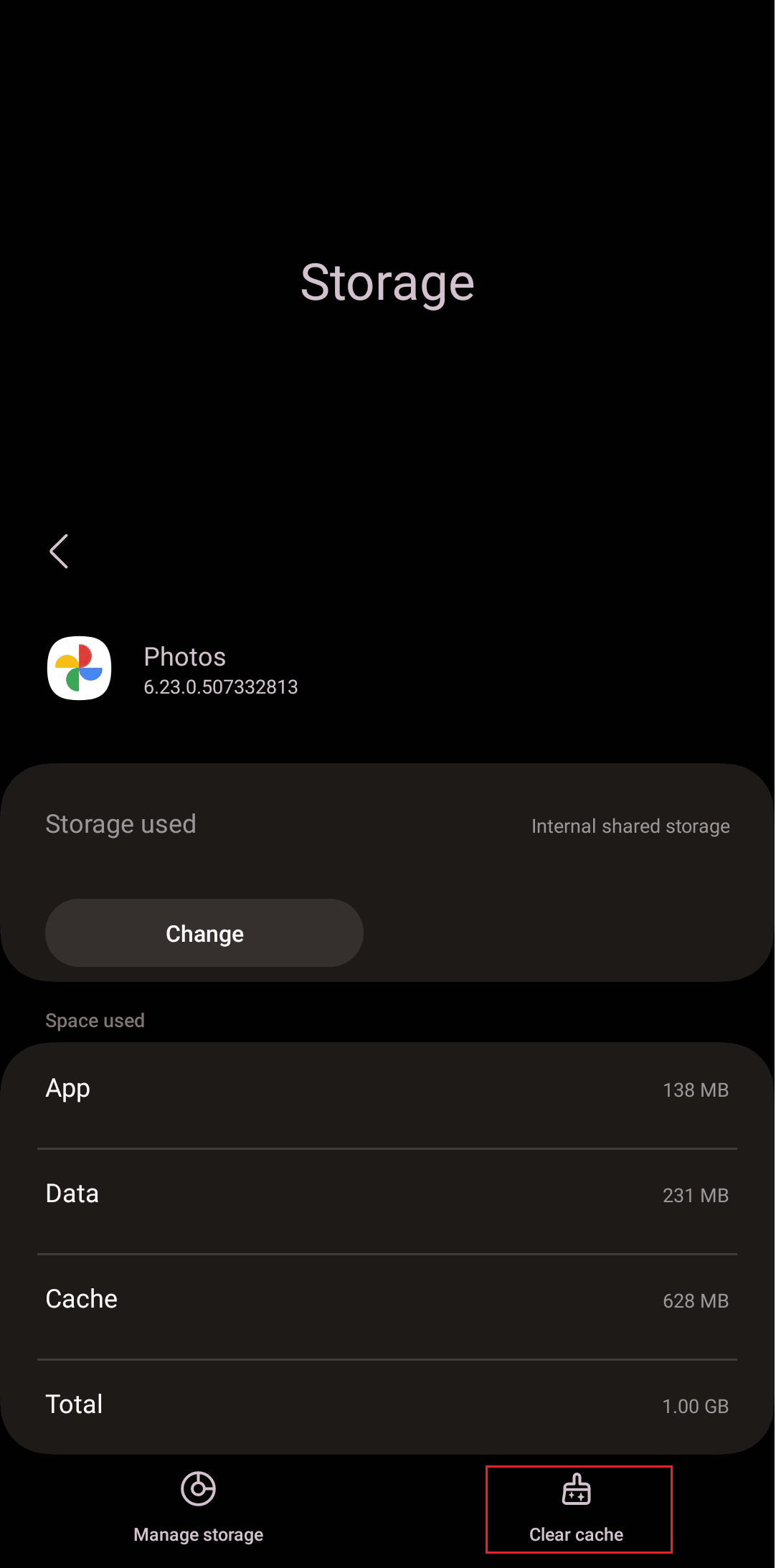
6. WhatsApp için aynı işlemi tekrarlayın.
Yöntem 6: Google Drive'da Temiz Alan
Varsayılan olarak Google, kullanıcılarına 15 GB bulut depolama alanı sunar ve bunun ötesinde kullanıcının Google'dan depolama planları satın alması gerekir. Google Fotoğraflar'ın bir yedek oluşturması için sürücünüzde hâlâ boş yer olup olmadığını kontrol edin. Değilse, sürücüde yer açmak için dosyaları silmeye başlayın veya kendinize bir Google Cloud depolama planı satın alın.
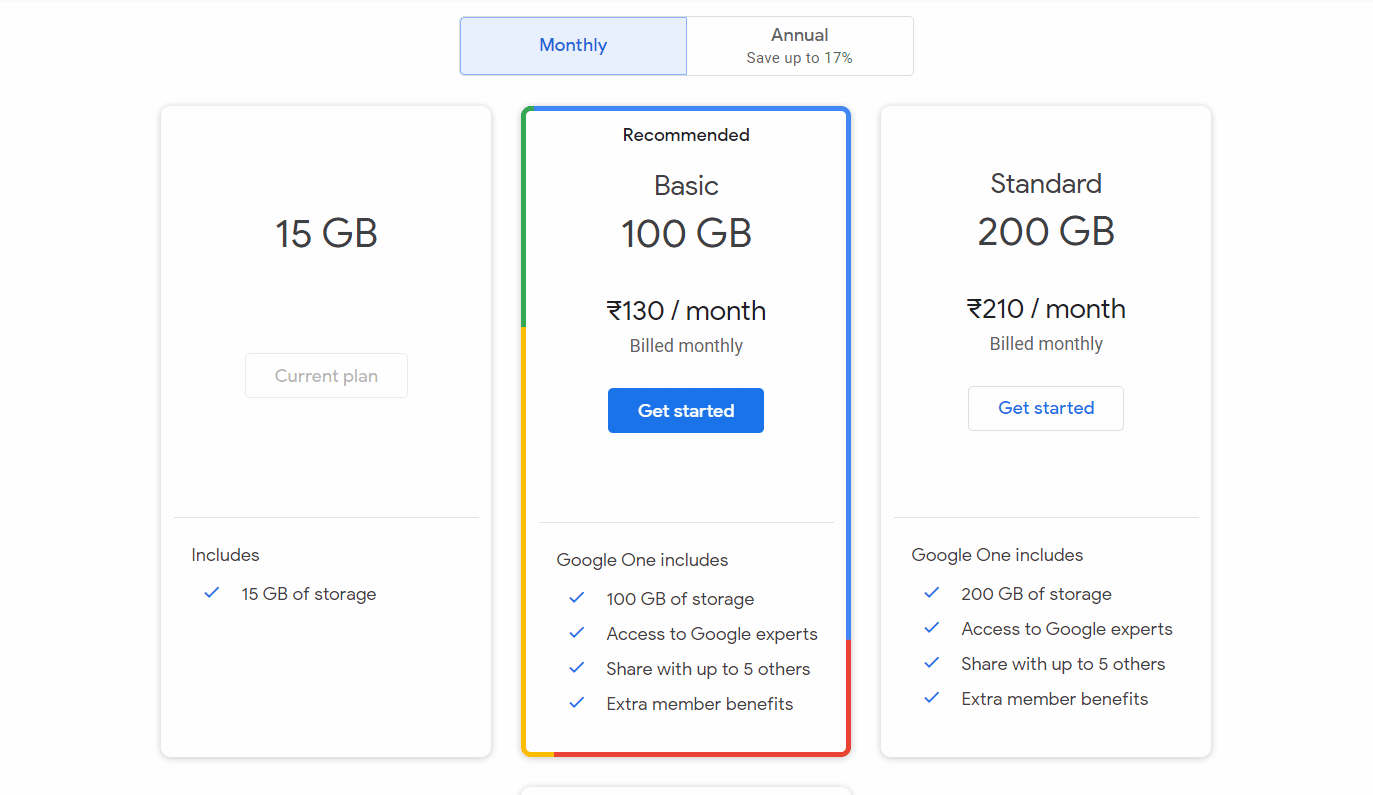
Ayrıca Okuyun : Android'de fotoğraf yüklemeyen Google Fotoğraflar'ı düzeltin
Yöntem 7: WhatsApp ve Google Fotoğraflar Uygulamalarını Güncelleyin
Çoğu zaman bir uygulamada hatalara neden olabilecek hatalar bulunur. Ancak, geliştiriciler sürekli olarak WhatsApp ve Google Fotoğraflar'a güncellemeler göndermeye devam ederken, WhatsApp fotoğraflarının Google Fotoğraflar'da gösterilmediğini fark ederseniz sorunun çözülmesi için her iki uygulamayı da bir kez güncellemenizi öneririz.
1. Cihazınızda Google Play Store'u açın.
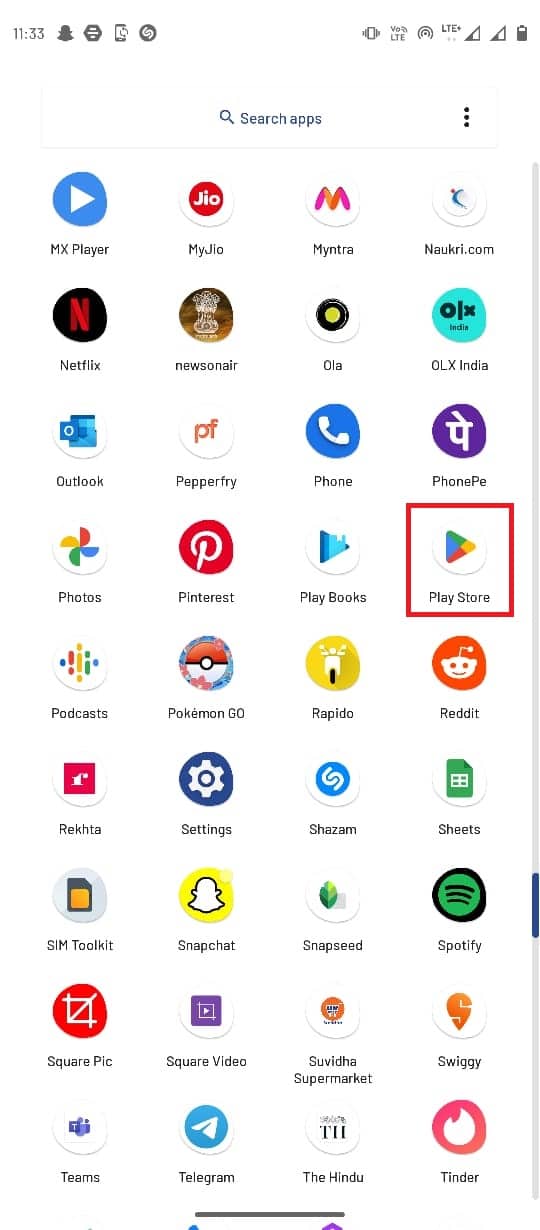
2. Arama çubuğundan Google Fotoğraflar'ı arayın.
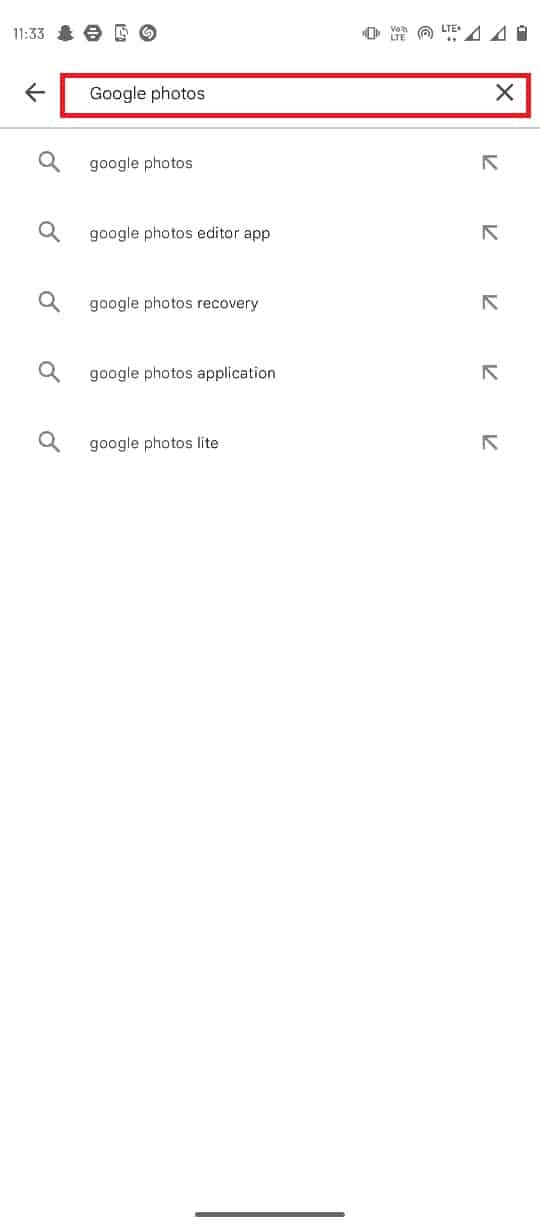
3. Arama sonuçlarından Google Fotoğraflar'ı seçin ve Güncelle seçeneğine dokunun.
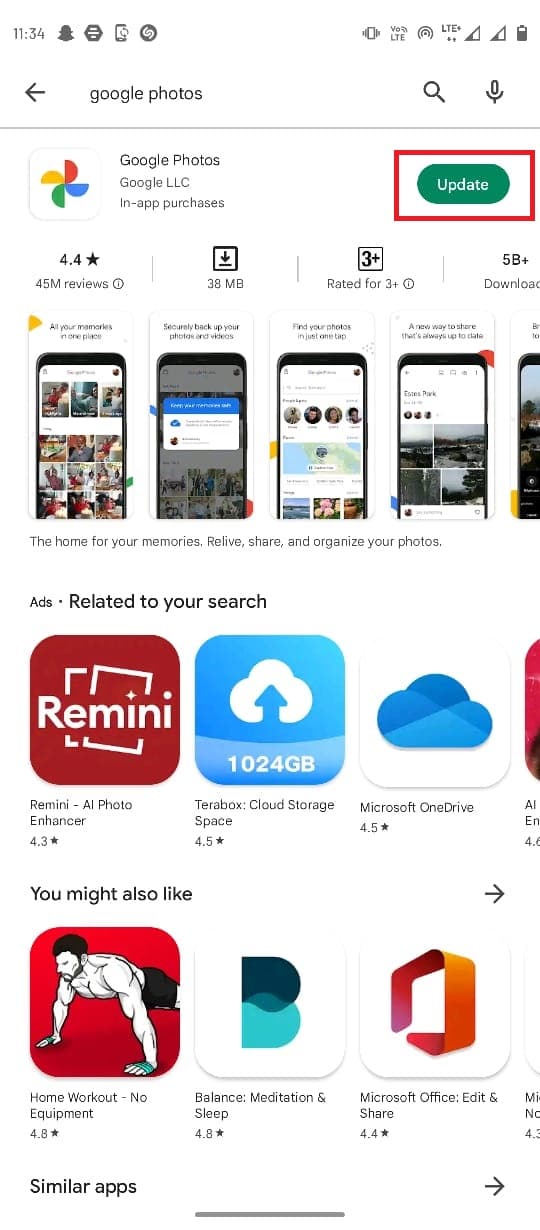
Benzer şekilde, telefonunuzdaki WhatsApp'ı güncelleyin.
Önerilen :
- Windows 10 için En İyi 29 Ücretsiz Ekran Koruyucu
- Bu Medyayı Düzelt Twitter'da Kullanılamıyor Hatası
- Whatsapp Yedeklemesini Google Drive'dan iPhone'a Geri Yükleme
- Google Fotoğraflar'da Sınırsız Depolama Alanı Nasıl Elde Edilir?
Yedekleme artık bir seçenek değil, bir zorunluluk haline geldi ve dosyaların ve verilerin önemini göz önünde bulunduran her kullanıcı, bunları olası maliyetlerle korumaya çalışıyor. Umarız bu kılavuz yardımcı olmuştur ve WhatsApp fotoğraflarının Android'de Google Fotoğraflar'a yedeklenmemesini düzeltebilmişsinizdir. Aşağıdaki yorum bölümünden bize soru ve önerilerinizi iletmekten çekinmeyin. Ayrıca, bundan sonra ne hakkında öğrenmek istediğinizi bize bildirin .
